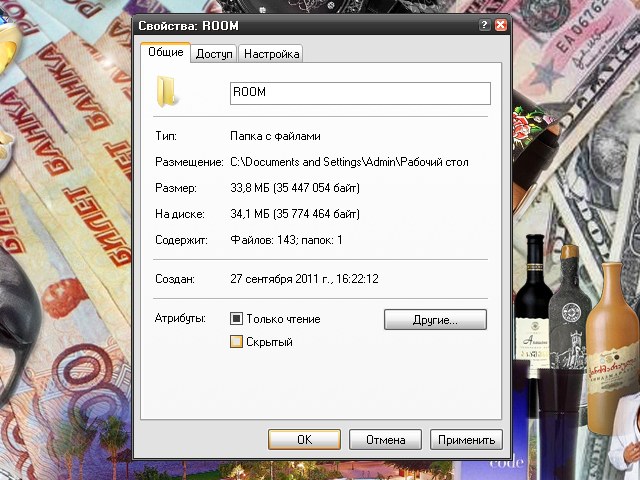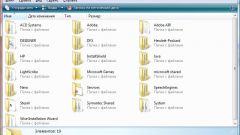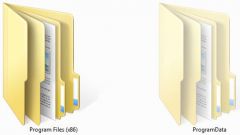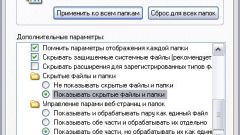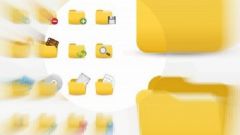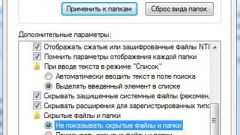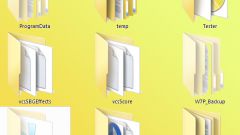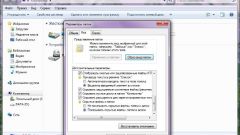Инструкция
1
Для начала сделайте свою скрытую папку видимой. Для этого вызовите компонент «Свойства папки». Сделать это можно одним из нескольких способов. Нажмите кнопку «Пуск» и выберите в меню «Панель управления». В категории «Оформление и темы» кликните по значку «Свойства папки» левой кнопкой мыши.
2
Другой вариант. Откройте любую (видимую) папку из любой директории на своем компьютере. В верхней строке меню выберите пункт «Сервис». В выпадающем меню кликните по пункту «Свойства папки» левой кнопкой мыши. Откроется новое диалоговое окно.
3
В открывшемся окне перейдите на вкладку «Вид». Используя полосу прокрутки в разделе «Дополнительные параметры», найдите пункт «Скрытые файлы и папки». Установите маркер в поле напротив надписи «Показывать скрытые файлы и папки».
4
Часто бывают скрытыми системные файлы и папки, к данным которых обращается при работе ваша операционная система. Если нужная папка относится к категории системных, можете в том же окне дополнительно снять маркер с поля в строке «Скрывать защищенные системные файлы (рекомендуется)». Данное действие не обязательно, отображение системных файлов и папок можно настроить и в окне папки Windows.
5
После внесения изменений нажмите на кнопку «Применить» в окне свойств, чтобы новые настройки вступили в силу, и закройте окно, нажав на кнопку ОК или на значок [x] в правом верхнем углу окна.
6
Перейдите в директорию, в которой находится ваша скрытая папка. После изменения настроек она станет полупрозрачной. Кликните по значку папки правой кнопкой мыши и выберите в выпадающем меню пункт «Свойства». Откроется новое диалоговое окно.
7
В открывшемся окне «Свойства: [имя вашей папки]» перейдите на вкладку «Общие» и снимите маркер с поля напротив надписи «Скрытый» в разделе «Атрибуты». Примените новые настройки, нажав на кнопку «Применить», закройте окно свойств любым из описанных выше способов.
Источники:
- как убрать скрытые папки